MovableTypeにとりかかる
fetchmailによる DIONに着信したメールの定期的な取り込みと、ISO-2022-JPのメールだけ -- それ以外はだいたいスパムだから -- を WILLCOMの携帯メールアドレスに転送するスクリプトを仕込めば、メール関係の設定も終わりです。
次は、「OpenBlockSを買ったらやろうと思っていたこと」の最後、BLOGシステムの構築に取り掛かります。
さて、リアルで私を知る人は、私が BLOGシステムを使うことを意外に思うかもしれません。「○○(本名)さんって Emacsで直接HTML編集するひとだと思ってた~」という声が聞こえてきそうです。(^^;;;;;
私もその声を否定する気はないのですが、今回は巷で話題の BLOGというやつの真相に近づいてみたいと思い、なにごとも経験ということで、これを機会に設定して使ってみることにしたわけです。
導入理由がそんな感じなんで、使うプログラムも私には珍しく、超メジャーどころの MovableTypeを選択します。
実際、MovableTypeは、無償の限定個人ライセンスもあるものの、基本的に商用のソフトで、ダウンロードも TypeKeyとかゆうものに登録しないと出来なかったりと、結構不自由なのですが、反面、プログラムはほとんどPerlで書かれていて、いろいろ改造できそうだったりと、ちょっとアンバランスな感じです。
インストール作業も商用アプリのように、インストーラ一発ということもなく、むしろ、ほとんど apt-getで済む Debianパッケージより面倒で、結構あちらこちらを参照しながら行うことになりました。(でもここに残したくなるほど難しかったこともないのが微妙なところ)
書いておくことがあるとすれば、途中DBを選択する箇所があるのですが、OpenBlockSのパワーを考えて Berkeley DBにしたぐらいです。
インストールが終了したら mt-check.cgiを動作させてチェックします。
OKになったら、次にログイン画面を表示させ、IDとパスワードを入力して管理画面に進みます。
・・・ あれ?そういえば IDとパスワードはなんでしょう?初期アカウントを設定する場所はありませんでした。
試しに空欄とか、admin/adminとか考えられるパターンをいくつかやってみますが、うまくいきません。
インストール作業のとき参照した FAQの「Movable Typeの新規インストール」というドキュメントも『「ログイン画面」が表示されます。これでインストールは終了です。お疲れ様でした。』で終わっていて最初のログインには触れられていません。しょうもないところで困ってしまいました。
いろいろ sixapartのサイトを探すと、ちゃんとしたマニュアルもあったので、それを見てみると、初期ID/パスワードは、「Melody/Nelson」だそうです。
うーん「誰だよ、それは」って感じです。(^^;;;;;;;;;;;;;;
--
ともかく、初期IDとパスを入れてログインします。
かなり重いもののログインに成功し、管理画面と思しきページが表示されます。
管理画面は出たものの、まだ、この画面で何が出来て、何をしなければならないのかも把握出来ていないのですが、とりあえず私は Melodyという柄ではないので、これを変更するべく方法を調べることにします。(^^;;;;;
「Movable Type」の新着
- MT4 のテンプレートをカスタマイズ [ 2007年11月 3日]
- MT4 のスタイルをカスタマイズ [ 2007年10月13日]
- 勢いで上げる MT4 [ 2007年10月 8日]
- Movable Type と MySQL [ 2007年10月 4日]
- スパムと闘う・TB編 [ 2006年4月30日]
- MT3.2-ja-2 MTDate utcバグってますね [ 2006年3月31日]
- Google Sitemapsに登録 [ 2006年3月17日]
- ブログの動線をスムーズに [ 2006年2月28日]
- アーカイブ画面を検索結果風にカスタム [ 2006年2月12日]
- アーカイブ系画面にもメニューを表示 [ 2006年2月 6日]
- MT4iインストール [ 2006年2月 1日]
- オープン前夜 [ 2006年1月29日]
- 探検 MovableType [ 2006年1月26日]
- MovableTypeにとりかかる [ 2006年1月24日]

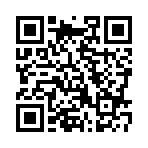


最近のコメント
森小路による
このブログのアクセス状況は...へのコメント
RxOrcaによる
このブログのアクセス状況は...へのコメント
森小路による
XUL Window初表示へのコメント
最近のコメントを表示...